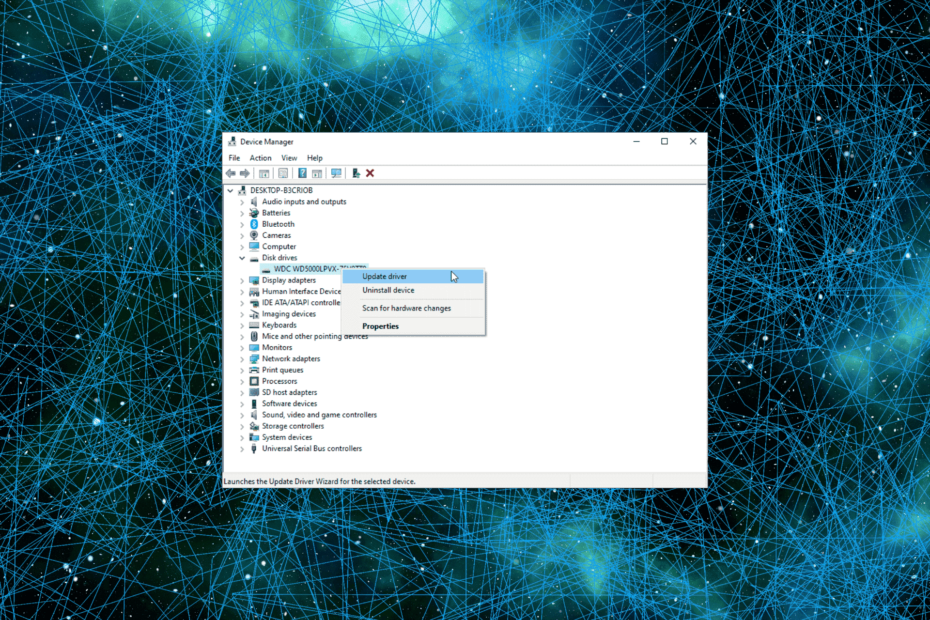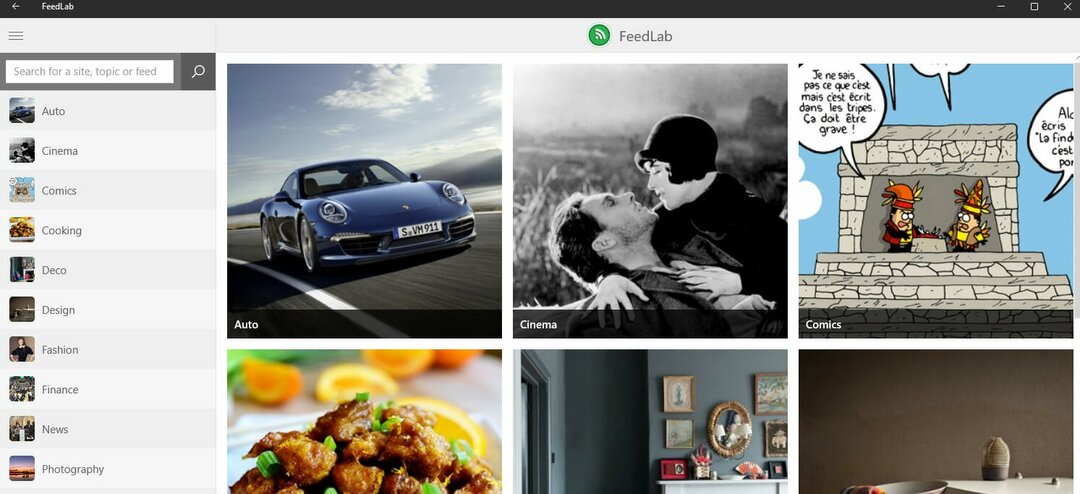- Czy miałeś do czynienia również z przekroczeniem limitu czasu sterownika AMD podczas grania w AC Valhalla?
- Może się to zdarzyć w każdej grze, którą lubisz, ale możemy pokazać Ci, jak to naprawić.
- Przede wszystkim upewnij się, że Twój system operacyjny jest całkowicie zaktualizowany.
- Oto kroki potrzebne do rozwiązania tego przerażającego problemu i wznowienia grania w gry.
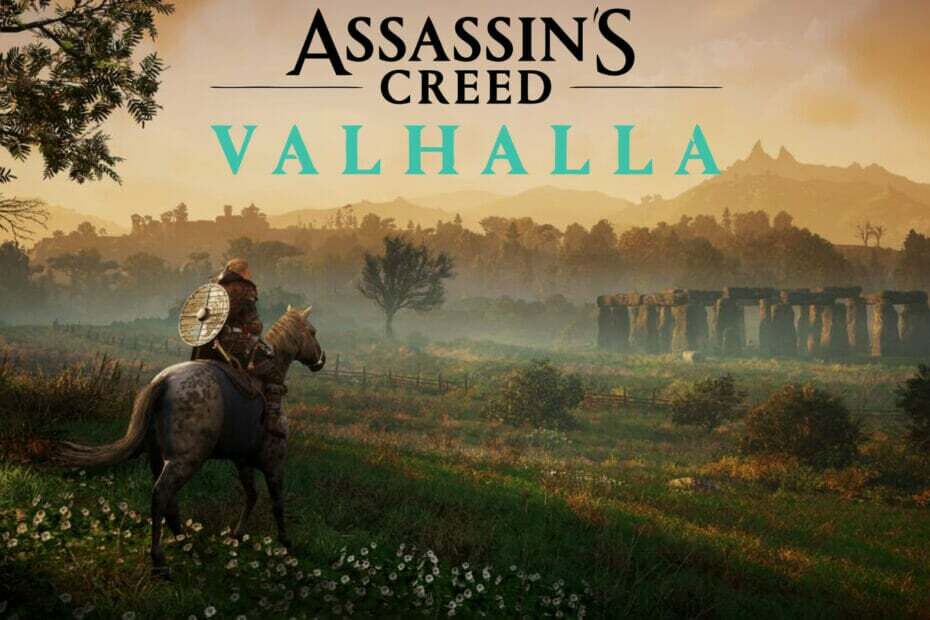
xZAINSTALUJ KLIKAJĄC POBIERZ PLIK
To oprogramowanie będzie utrzymywać Twoje sterowniki w stanie gotowości, chroniąc w ten sposób przed typowymi błędami komputera i awariami sprzętu. Sprawdź teraz wszystkie sterowniki w 3 prostych krokach:
- Pobierz poprawkę sterownika (zweryfikowany plik do pobrania).
- Kliknij Rozpocznij skanowanie znaleźć wszystkie problematyczne sterowniki.
- Kliknij Zaktualizuj sterowniki aby uzyskać nowe wersje i uniknąć nieprawidłowego działania systemu.
- DriverFix został pobrany przez 0 czytelników w tym miesiącu.
Jasne, gry wideo przez większość czasu zawierają dość irytujące i niewiarygodne błędy i usterki, które całkowicie psują nasze wrażenia.
Ale czasami, rzadko, nie jest to wina gry, ponieważ nie jest w stanie poprawnie uruchomić się lub uruchomić, ponieważ inne obszary systemu operacyjnego będą wymagały Twojej natychmiastowej uwagi.
Gracze Assassin’s Creed Valhalla faktycznie zgłaszali, że nie mogą cieszyć się swoim ulubionym tytułem z powodu błędu sterownika AMD.
Na wypadek, gdybyś o tym myślał, tak, mówimy o przekroczeniu limitu czasu sterowników AMD i uniemożliwieniu fanom uruchomienia i grania w najnowsze dzieło Ubisoftu.
Ale to nie koniec świata, ponieważ, jak większość problemów, również to ma rozwiązanie. A biorąc pod uwagę fakt, że trafiłeś we właściwe miejsce, aby to naprawić, pokażemy Ci, jak to zrobić.
Dlaczego tak się dzieje?
Przede wszystkim ważne jest, aby zrozumieć, że może się to zdarzyć nawet podczas grania w inne gry, nie tylko w Assassin’s Creed Valhalla.
Jednym z najczęstszych błędów, z jakimi może spotkać się użytkownik AMD, jest komunikat o przekroczeniu limitu czasu sterownika. Ten problem jest zgłaszany prawie we wszystkich typach kart AMD z różnymi grami i programami. Aktualizowanie sterowników do najnowszej wersji za pomocą specjalistycznego oprogramowania, takiego jak DriverFix jest polecany ze względu na ogromną bibliotekę sterowników.
W przypadku niektórych użytkowników gra lub program ulega awarii i wyświetla pulpit z komunikatem o błędzie, podczas gdy inni potrzebują wymuszenia ponownego uruchomienia swoich systemów.
Może się tak zdarzyć z wielu powodów, takich jak przestarzałe systemy operacyjne, mniejszy rozmiar przydzielonej pamięci wirtualnej lub przestarzałe, uszkodzone lub niezgodne sterowniki.
Jak mogę naprawić limit czasu sterownika AMD podczas gry w Valhalla?
Teraz, gdy wiemy, dlaczego tak się dzieje, zobaczmy, jak faktycznie możemy rozwiązać ten problem. Uważnie postępuj zgodnie z tymi krokami, a wszystko powinno być wykonane w mgnieniu oka.
- Zaktualizuj system Windows do najnowszej wersji.
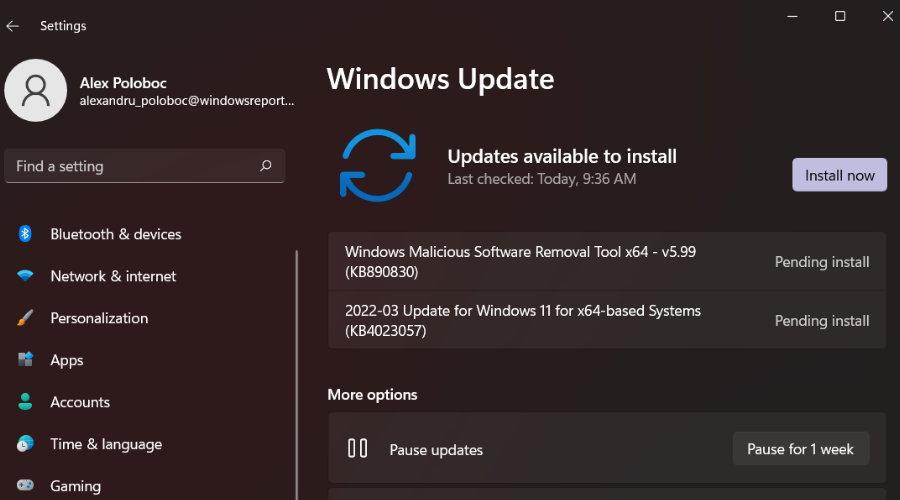
- Zainstaluj ponownie sterownik AMD.
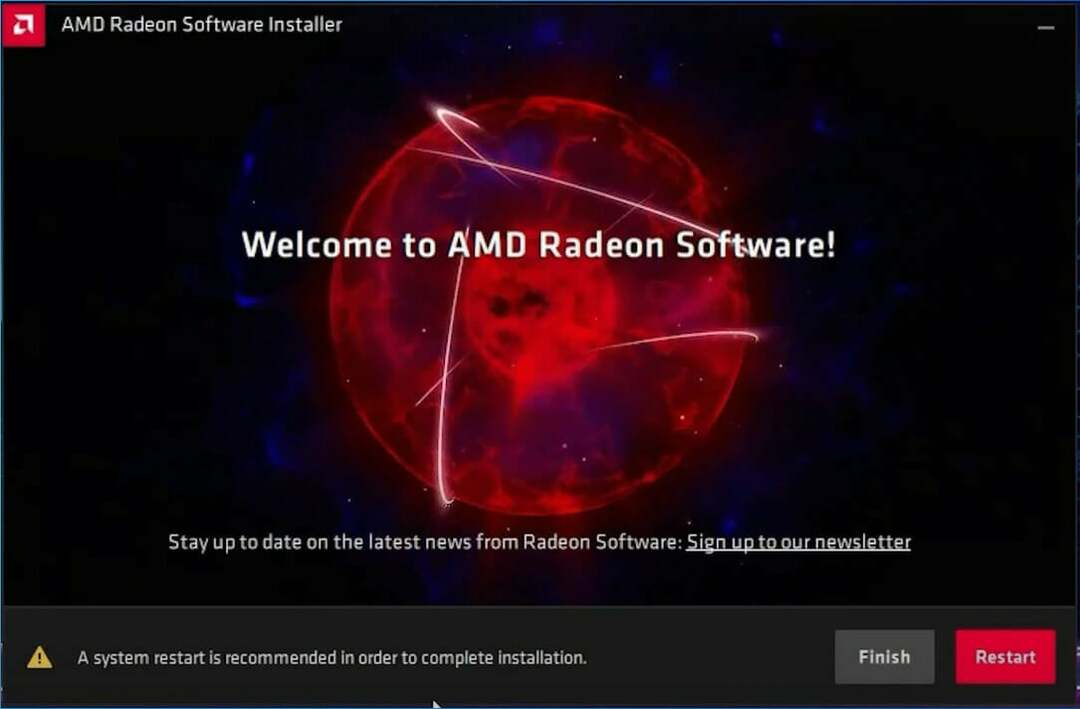
- Ustaw plan zasilania na najlepszą wydajność.
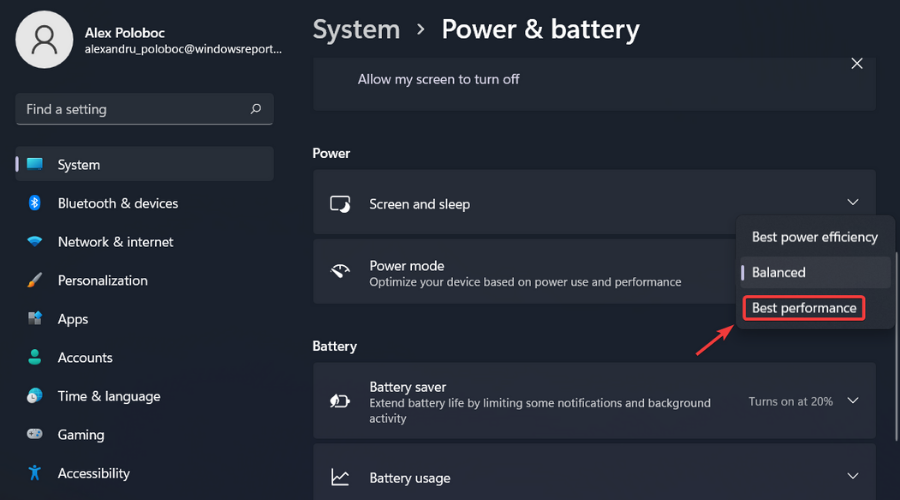
- Wyczyść pamięć podręczną Shader karty AMD.
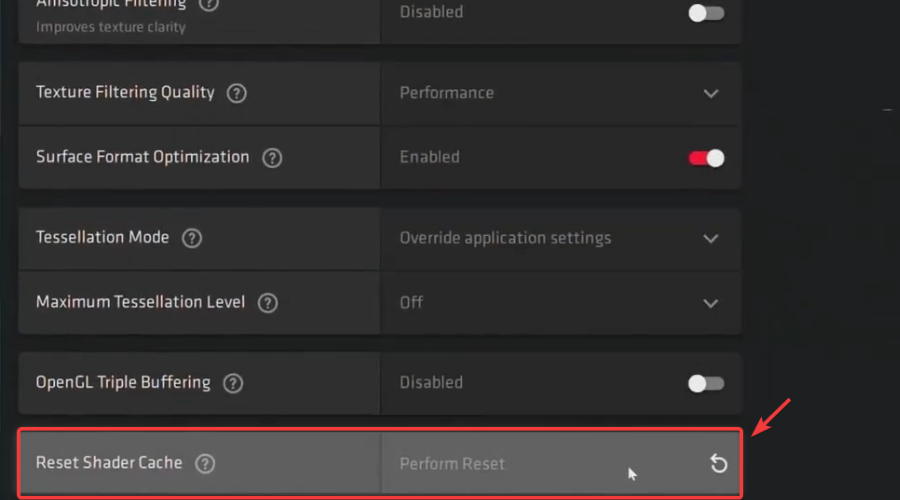
- Zwiększ pamięć wirtualną w swoim systemie.
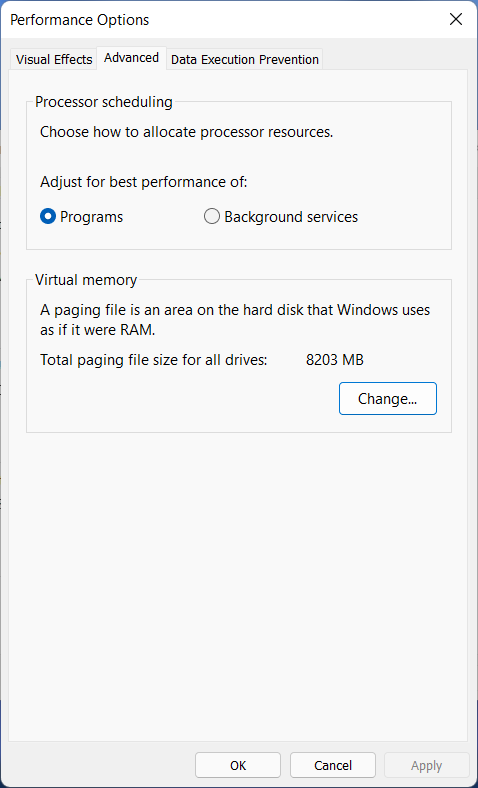
- Zmniejsz częstotliwość odświeżania wyświetlacza.
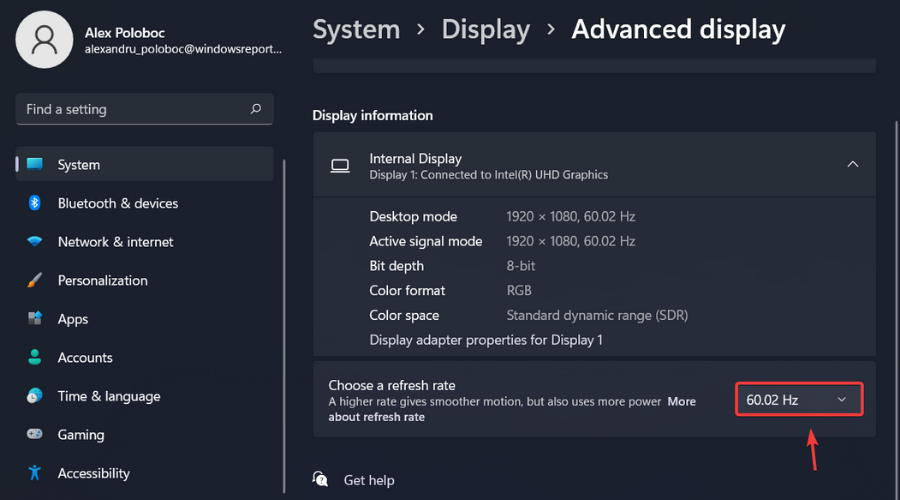
Teraz, gdy wiesz, jak rozwiązać ten bardziej niż irytujący problem, możesz wrócić do gry w swoją ulubioną grę i zapomnieć o tej paskudnej sprawie.
Następnym razem, gdy jeden z twoich znajomych zgłosi awarię sterownika AMD Assassin’s Creed Valhalla, będziesz na bieżąco z sytuacją i zaoszczędzisz im dużo czasu.
Czy udało Ci się naprawić ten brzydki problem za pomocą tego przewodnika? Podziel się z nami swoim doświadczeniem w sekcji komentarzy poniżej.
 Nadal masz problemy?Napraw je za pomocą tego narzędzia:
Nadal masz problemy?Napraw je za pomocą tego narzędzia:
- Pobierz to narzędzie do naprawy komputera ocenione jako świetne na TrustPilot.com (pobieranie rozpoczyna się na tej stronie).
- Kliknij Rozpocznij skanowanie aby znaleźć problemy z systemem Windows, które mogą powodować problemy z komputerem.
- Kliknij Naprawić wszystko rozwiązać problemy z opatentowanymi technologiami (Ekskluzywny rabat dla naszych czytelników).
Restoro zostało pobrane przez 0 czytelników w tym miesiącu.